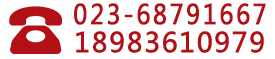打印你所需的文件时,有时候设置总不如人意,我一般都是通过word来设置来达到您所需要打印纸张的大小。其实可以通过电脑系统设置来实现自定义纸张大小的功能的。下面介绍三种方法:
方法一 系统是Windows8.1怎么设置
● 进入Windows8.1系统后在左下角处点击鼠标邮件再点击【控制面板】。
● 在控制面板下设置成大图标然后找到【打印机和传真】。
● 选择一个打印机然后在工具栏处就可以看到【打印服务器属性】点击进入。
● 在打印服务器属性界面下点击【更改纸张规格设置】。
● 在弹出来的界面下首先勾选【创建新表单】----输入表单名称------再在下面输入你要设置的纸张大小宽度和高度--------【保存表单】------【关闭】。
● 在针式打印的属性中就可以把你刚刚设置的纸张大小设置为打印机的打印大小。根据这个方法可以设置三分之一A4纸张大小,或二分之一A4纸张大小等等。要看自己的需求你了。
步骤稍微有点繁琐哦,大家设置的时候不要着急按照以上顺序一步步来就好了。
方法二
● 左键单击电脑的开始菜单
● 左键单击左上角的文件,再单击服务器属性
● 创建新格式,设置纸张的宽度和高度
● 左键单击打印机任务,点击高级就可以设置了
方法三
● 打开电脑,确定打印机已与电脑想联,并已安装打印机驱动,点击电脑“开始”选择“设备与打印机”
● 在打开的“设备与打印机”界面中,选中已联接的打印机,右击
● 在弹出的对话框中点击“打印机属性”
● 在“打印机属性”窗口中选择“常规”选项卡,点击下面的“首选项…”
● 在弹出的“首选项”窗口中选择“纸张/质量”选项卡,点击“纸张尺寸”选中“A4”纸,
● 再在“首选项”窗口中选择“效果”选项卡,在调整尺寸里选择“实际尺寸”
● 在“首选项”窗口中选择“完成”选择项卡,在方向栏里选择“纵向”,再点击下面的“确定”完成调整,这样打印机纸张设置也就成功了,打印的是A4纸、纵向、实际尺寸打印。